Làm cách nào để thay thế trả về mềm bằng trả về cứng trong Word?
Nếu bạn muốn định dạng tài liệu Word bằng cách thay thế ngắt dòng thủ công (trả về mềm) bằng dấu đoạn (trả về cứng) trong đó. Bạn có thể làm cách nào để thay thế trả về mềm bằng trả về cứng trong Word một cách nhanh chóng? Hướng dẫn này sẽ chỉ cho bạn một số cách để chuyển đổi lợi nhuận mềm thành lợi nhuận cứng.
Thay thế trả về mềm thành trả về cứng bằng chức năng Tìm và Thay thế
Thay thế trả về mềm thành trả về cứng bằng mã VBA
Thay thế lợi nhuận mềm thành lợi nhuận cứng bằng Kutools cho Word
Các công cụ năng suất được đề xuất cho Word
Kutools cho Word: Tích hợp AI 🤖, hơn 100 tính năng nâng cao giúp bạn tiết kiệm 50% thời gian xử lý tài liệu.Tải xuống miễn phí
Tab văn phòng: Giới thiệu các tab giống trình duyệt cho Word (và các công cụ Office khác), đơn giản hóa việc điều hướng nhiều tài liệu.Tải xuống miễn phí
Trả về Cứng (đánh dấu đoạn) và Trả về Mềm (ngắt dòng thủ công):
Bạn có thể hiển thị các dấu đoạn và các ký hiệu định dạng ẩn khác bằng cách bấm vào đây Hiển thị / ẩn nút trong Trang Chủ chuyển hướng. Xem ảnh chụp màn hình:

|
Trả về cứng (dấu đoạn) Biểu tượng: |
Trả về mềm (ngắt dòng thủ công) Biểu tượng: |
|
 |
 |
 Thay thế trả về mềm thành trả về cứng bằng chức năng Tìm và Thay thế
Thay thế trả về mềm thành trả về cứng bằng chức năng Tìm và Thay thế
Office Tab: Mang giao diện dạng tab cho Word, Excel, PowerPoint... |
|
Hãy nâng cao quy trình làm việc của bạn ngay bây giờ. Tìm hiểu thêm Tải xuống miễn phí
|
Thông thường, bạn có thể thay thế trả về mềm (ngắt dòng thủ công) bằng trả về cứng (dấu đoạn) bằng Tìm và Thay thế và thuận tiện hơn là thay thế từng cái một.
Bước 1: Nhấp Trang Chủ > Thay thế để mở cửa sổ Tìm và Thay thế;
Bước 2: Nhấp Hơn để hiển thị thêm các Tùy chọn Tìm kiếm;
Bước 3: Đặt con trỏ vào Tìm hộp và chọn Ngắt dòng thủ công từ Reduct ® danh sách thả xuống;

Bước 4: Đặt con trỏ vào Thay thế bằng hộp và chọn Dấu đoạn từ Reduct ® danh sách thả xuống;

Bước 5: Nhấp Thay thế Tất cả.
 Thay thế trả về mềm thành trả về cứng bằng mã VBA
Thay thế trả về mềm thành trả về cứng bằng mã VBA
Bạn có thể sử dụng mã VBA để thay thế trả về mềm (ngắt dòng thủ công) bằng trả về cứng (dấu đoạn) một cách nhanh chóng.
Bước 1: Nhấn “Alt-F11”Để mở cửa sổ Microsoft Visual Basic for Application;
Bước 2: Nhấp Mô-đun trên Chèn , sao chép và dán mã VBA sau vào cửa sổ Mô-đun;
Bước 3: Sau đó nhấp vào chạy  để áp dụng VBA.
để áp dụng VBA.
Mã VBA chuyển đổi trả về mềm (ngắt dòng thủ công) thành trả về cứng (dấu đoạn):
Thay thế phụMLBwithPM ()
Lựa chọn.Find.ClearFormatting
Lựa chọn.Find.Replacement.ClearFormatting
Với Selection.Find
.Text = "^ l"
.Replacement.Text = "^ p"
.Forward = Đúng
.wrap = wdFindContinue
.Format = Sai
.MatchCase = Sai
.MatchWholeWord = Sai
.MatchByte = Sai
.MatchAllWordForms = Sai
.MatchSoundsLike = Sai
.MatchWildcards = Sai
.MatchFuzzy = Sai
Kết thúc với
Selection.Find.Execute Replace: = wdReplaceAll
End Sub
 Thay thế lợi nhuận mềm thành lợi nhuận cứng bằng Kutools cho Word
Thay thế lợi nhuận mềm thành lợi nhuận cứng bằng Kutools cho Word
Đó là cách thuận tiện nhất để chuyển đổi trả về mềm (ngắt dòng thủ công) thành trả về cứng (dấu đoạn) bằng cách sử dụng Kutools cho Word. Kutools cho Word cung cấp một thao tác nhấp chuột để thực hiện chuyển đổi.
Kutools cho Word, một tiện ích bổ sung tiện dụng, bao gồm các nhóm công cụ giúp bạn dễ dàng làm việc và nâng cao khả năng xử lý tài liệu văn bản. Dùng thử miễn phí trong 45 ngày! Get It Now!
Sau khi cài đặt Kutools cho Word, bạn có thể thay thế trả về mềm bằng trả về cứng như sau.
1. Vui lòng áp dụng tiện ích này bằng cách nhấp vào Kutools > Hơn > Chuyển đổi dấu ngắt dòng thủ công thành dấu đoạn. Xem ảnh chụp màn hình:
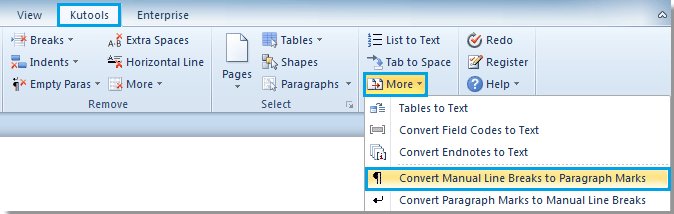
2. Sau khi nhấp Chuyển đổi dấu ngắt dòng thủ công thành dấu đoạn, bạn có thể thấy tất cả các dấu mềm được chuyển đổi thành dấu cứng từ toàn bộ tài liệu.
 |
 |
 |
Chú thích:
Bên cạnh việc chuyển đổi tất cả các dấu mềm thành dấu cứng từ toàn bộ tài liệu, Kutools cho Word'S Chuyển đổi dấu ngắt dòng thủ công thành dấu đoạn tiện ích cho phép bạn chuyển đổi tất cả các dấu mềm thành dấu cứng từ phần đã chọn của tài liệu.
Để biết thêm thông tin về Ngắt dòng thủ công thành Dấu đoạn của Kutools cho Word, vui lòng truy cập: Ngắt dòng thủ công thành Dấu đoạn.
Nếu bạn muốn thay thế trả lại cứng bằng trả lại mềm, vui lòng truy cập: thay thế trả về cứng bằng trả về mềm trong Word.
Công cụ năng suất văn phòng tốt nhất
Kutools cho Word - Nâng cao trải nghiệm sử dụng từ của bạn với Over 100 Các tính năng đáng chú ý!
🤖 Trợ lý AI của Kutools: Biến đổi bài viết của bạn bằng AI - Tạo nội dung / Viết lại văn bản / Tóm tắt tài liệu / Hỏi thông tin dựa trên tài liệu, tất cả đều có trong Word
📘 Làm chủ tài liệu: Chia trang / Hợp nhất tài liệu / Lựa chọn xuất khẩu ở nhiều định dạng khác nhau (PDF/TXT/DOC/HTML...) / Chuyển đổi hàng loạt sang PDF / Xuất trang dưới dạng hình ảnh / In nhiều tập tin cùng một lúchữu ích. Cảm ơn !
✏ Chỉnh sửa nội dung: Tìm và thay thế hàng loạt trên nhiều tệp / Thay đổi kích thước tất cả hình ảnh / Hoán đổi hàng và cột của bảng / Chuyển bảng thành văn bảnhữu ích. Cảm ơn !
🧹 Dễ dàng làm sạch: Quét đi Không gian bổ sung / Phần ngắt / Tất cả các tiêu đề / Hộp văn bản / Các siêu liên kết / Để biết thêm các công cụ xóa, hãy truy cập Xóa nhómhữu ích. Cảm ơn !
➕ Phụ trang quảng cáo: Chèn Ngàn dấu phân cách / Hộp kiểm tra / Nút radio / Mã QR / Mã vạch / Bảng đường chéo / Chú thích phương trình / Hình ảnh Caption / Bảng chú thích / Nhiều Hình Ảnh / Khám phá thêm trong Chèn nhómhữu ích. Cảm ơn !
???? Lựa chọn chính xác: Xác định trang cụ thể / bảng / hình dạng / đoạn văn tiêu đề / Tăng cường điều hướng với chi tiết Chọn tính nănghữu ích. Cảm ơn !
⭐ Cải tiến sao: Điều hướng nhanh chóng đến bất kỳ vị trí nào / tự động chèn văn bản lặp đi lặp lại / chuyển đổi liền mạch giữa các cửa sổ tài liệu / 11 công cụ chuyển đổihữu ích. Cảm ơn !
